
Word 文書を作成するときに、矢印記号を入力する必要がある状況に遭遇することがあります。 Word には、これを簡単に行う方法がいくつか用意されています。あなたの質問に答えるために、PHP エディター Baicao は、この記事で、簡単なキーボード ショートカットからより高度な挿入オプションまで、Word で矢印を作成するさまざまな方法を詳しく紹介します。この記事では、Word で矢印を入力する技術を簡単にマスターできるように、各方法を段階的に説明します。

最初の方法は、Wordを通じて記号を挿入することです
1. Word文書を開き、[挿入]-[記号]-[その他の記号]をクリックします
 ; 2. 記号ダイアログ ボックスで、サブセット [数値形式] を選択します。
; 2. 記号ダイアログ ボックスで、サブセット [数値形式] を選択します。
 3. ダイアログ ボックスで、必要な矢印を選択すると、Word 文書に挿入されます。
3. ダイアログ ボックスで、必要な矢印を選択すると、Word 文書に挿入されます。
2 番目の方法は、入力メソッドを使用する方法です 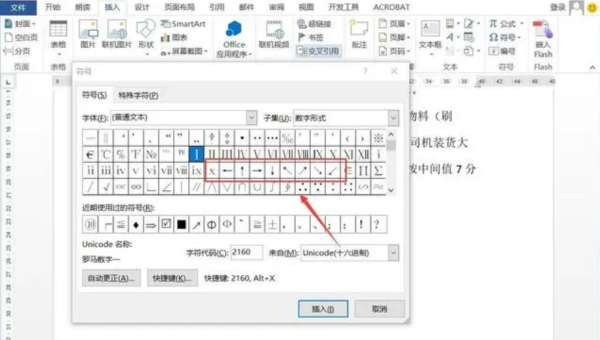
3. このとき、各キーに異なる矢印記号が表示されます。 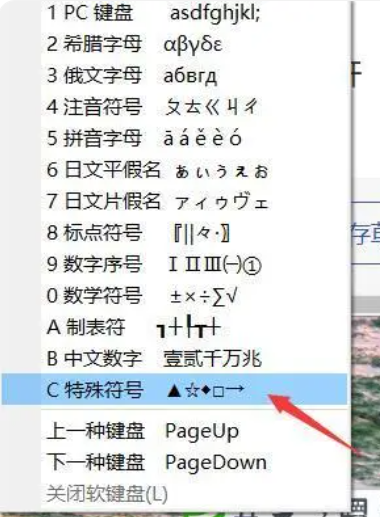
Word で矢印記号を入力する方法は 2 つ以上あります。もっと詳しく知りたい場合は、もっと勉強してみてはいかがでしょうか。おそらく、あなたの方法がよりシンプルで簡単に習得できるでしょう。 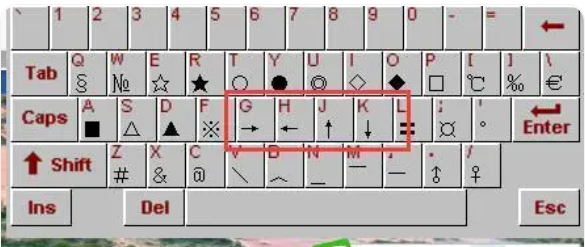
以上がWordで矢印記号を入力する方法の詳細内容です。詳細については、PHP 中国語 Web サイトの他の関連記事を参照してください。